人感センサーと連携する
エジソンスマートの「人感センサー」と併用することで、動きを検知するとライトが点灯するなど、人感センサー照明のように使用することが可能です。
▼人感センサーはこちらから

エジソンスマート
|
設定例)18:00~23:00の間に人の動きを検知した場合、ミニシーリングライトを100%の明るさで点灯、3分後に消灯。
-
①ホーム画面フッターの「スマート」をタップ。

-
②「シーンを作成」または右上の「+」をタップ。

-
③デバイスをタップし、「人感センサー(モーションセンサー)」を選択。

-

-
④「人感センサーの状態」を選択。

-
⑤「動きを検知しました」を選択。

-
⑥アクションの「+」をタップし、「デバイスを制御する」を選択。

-
⑦「ミニシーリングライト」を選択し、ONや明るさ、色温度を設定。

-

-
⑧アクションの「+」をタップし、「タイマーで実行」を選択。

-
⑨次のアクションが実行されるまでの時間を設定。

-
⑩アクションの「+」をタップし、「デバイスを制御する」を選択。

-
⑪「ミニシーリングライト」を選択し、OFFを設定して「次へ」をタップ。

-

-
⑫「有効範囲」から自動化を実行したい時間・曜日を設定し、「確認」をタップ。

-
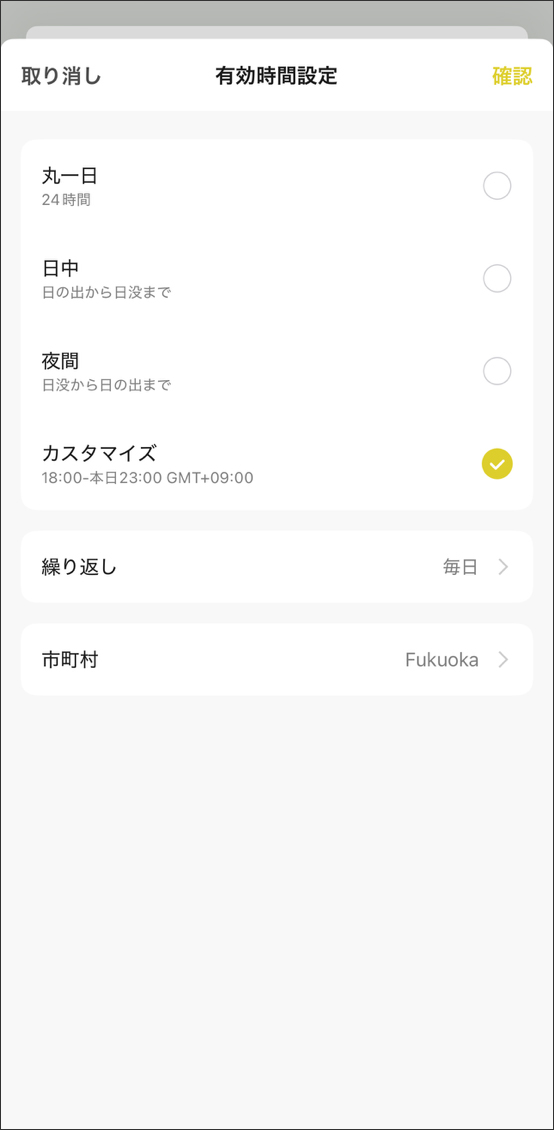
-
⑬「保存」をタップし、自動化名を入力して保存。

-
⑭設定した条件に基づき、自動で実行されます。自動化のログは右上のメモマークから確認でき、設定した自動化の有効・無効の切り替えも可能です。

 ヒント
ヒント
※アクションの順番に関して
設定したアクションは、上から順に実行されます。
アクションが正しく実行されない場合は、順番を入れ替えてみてください。
アクションの順番はドラッグ&ドロップで入れ替えが可能です。
ドアセンサーと連携する
エジソンスマートの「ドアセンサー」と併用すれば、ドアの開閉をトリガーにライトを点灯・消灯させることができます。
▼ドアセンサーはこちらから

エジソンスマート
|

エジソンスマート
|
設定例)18:00~23:00の間にドアセンサーがOPENになったら、ミニシーリングライトを100%の明るさで点灯、3分後に消灯。
-
①ホーム画面フッターの「スマート」をタップ。

-
②「シーンを作成」または右上の「+」をタップ。

-
③デバイスをタップし、「ドアセンサー」を選択。

-

-
④「ドアセンサー」をタップ。

-
⑤「オープン」を選択。

-
⑥アクションの「+」をタップし、「デバイスを制御する」を選択。

-
⑦「ミニシーリングライト」を選択し、ONや明るさ、色温度を設定。

-

-
⑧アクションの「+」をタップし、「タイマーで実行」を選択。

-
⑨次のアクションが実行されるまでの時間を設定。

-
⑩アクションの「+」をタップし、「デバイスを制御する」を選択。

-
⑪「ミニシーリングライト」を選択し、OFFを設定して「次へ」をタップ。

-

-
⑫「有効範囲」から自動化を実行したい時間・曜日を設定し、「確認」をタップ。

-
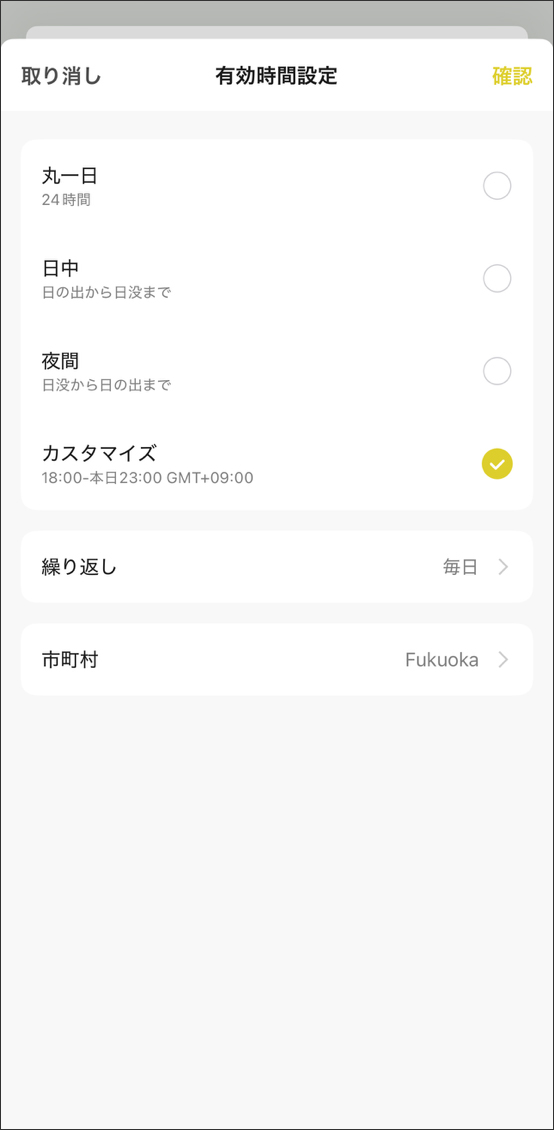
-
⑬「保存」をタップし、自動化名を入力して保存。

-
⑭設定した条件に基づき、自動で実行されます。自動化のログは右上のメモマークから確認でき、設定した自動化の有効・無効の切り替えも可能です。

 ヒント
ヒント
※アクションの順番に関して
設定したアクションは、上から順に実行されます。
アクションが正しく実行されない場合は、順番を入れ替えてみてください。
アクションの順番はドラッグ&ドロップで入れ替えが可能です。
自動化を実行する時間・曜日を指定する方法
自動化を実行する時間・曜日を指定できます。例えば、平日の18時~23時だけ自動化を実行させたい場合など、シーンに合わせたカスタマイズが可能です。
-
①自動化設定の画面で「有効範囲」をタップ。

-
②「有効時間設定」から自動化を実行したい時間・曜日を設定し、「確認」をタップ。
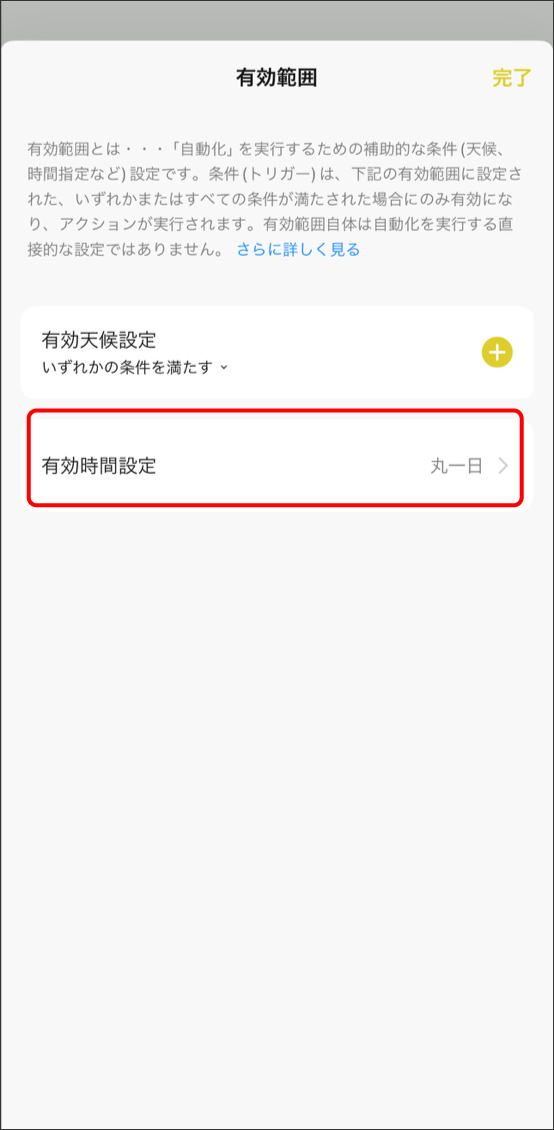
-
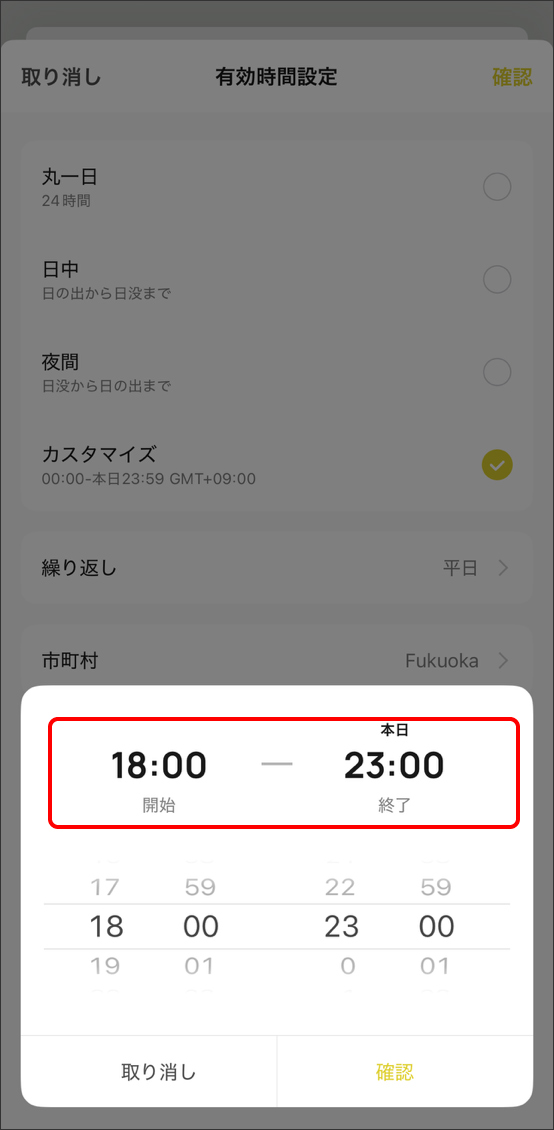
-
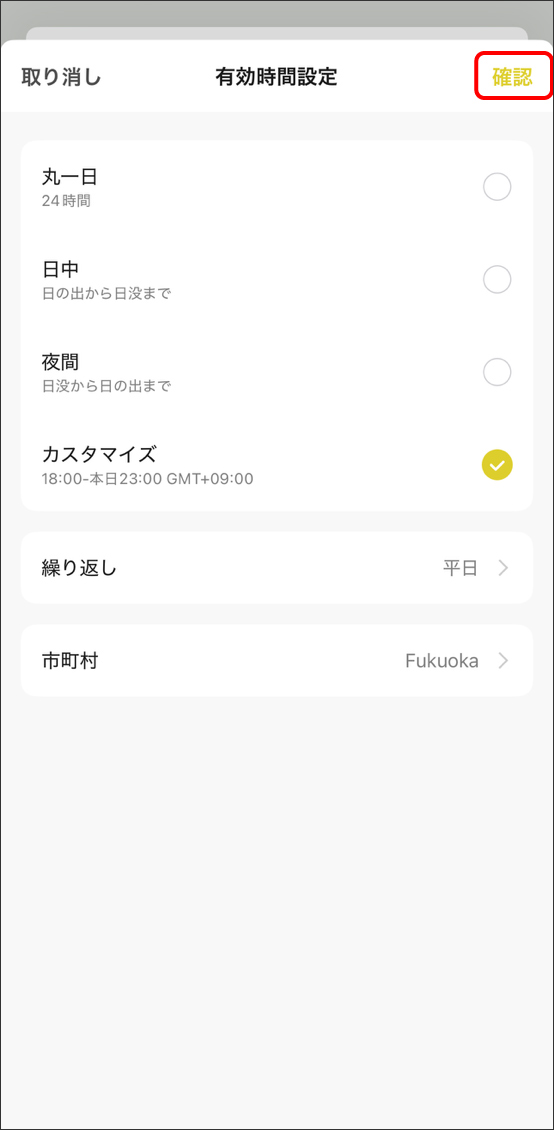
-
③「保存」をタップ。

